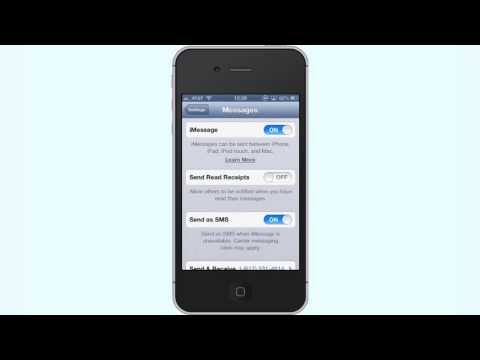
เนื้อหา
เรียนรู้วิธีติดตั้งและใช้แอพ iMessage ใน iOS 10 และใน iOS 11 การอัปเดตฟรีเพิ่มการสนับสนุนแอพ iMessage ที่มีตั้งแต่สติกเกอร์และรูปถ่ายหรือวิดีโอที่แชร์ได้หรือวิดีโอที่คุณสามารถเล่นได้ภายในแอพ Message สำหรับ iPhone
Apple เสนอแอพ iMessage App Store ที่ให้คุณค้นหาแอพ iMessage บน iOS 10 แต่ไม่ได้อยู่ใน App Store หลักที่คุณคุ้นเคย เพื่อให้สิ่งต่าง ๆ มีความซับซ้อนยิ่งขึ้นแอป iMessage จะไม่ติดตั้งโดยอัตโนมัติเมื่อคุณติดตั้งแอพหลักบน iPhone
คุณต้องติดตั้ง iOS 10 บน iPhone ของคุณเพื่อใช้แอพ iMessage แต่คุณสามารถส่งสติกเกอร์และแอพอื่น ๆ ไปยังผู้ที่ใช้ iOS 9 ขึ้นไป
วิธีการติดตั้งแอพ iMessage
นี่คือวิธีติดตั้งแอพ iMessage บน iPhone ของคุณเพื่อเริ่มส่งสติกเกอร์เล่นเกม iMessage และชาร์จข้อความของคุณได้อย่างยอดเยี่ยม
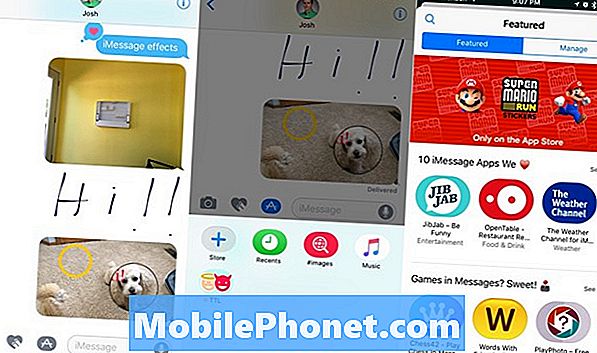
วิธีติดตั้งแอพ iMessage บน iOS 10
เมื่อติดตั้ง iOS 10 คุณต้องติดตั้ง เปิดแอพ Messages และเปิดข้อความ. มันอาจเป็นข้อความใหม่หรือข้อความที่มีอยู่มันไม่สำคัญ
ในข้อความนั้น แตะที่ลูกศรเล็ก ๆ ทางด้านซ้ายของหน้าจอ แล้ว บนโลโก้ App Store. แตะที่สี่สี่เหลี่ยมที่มุมซ้ายล่าง.
ตอนนี้แตะที่ไอคอน + พร้อม Store ด้านล่าง เพื่อเข้าสู่ iMessage App Store
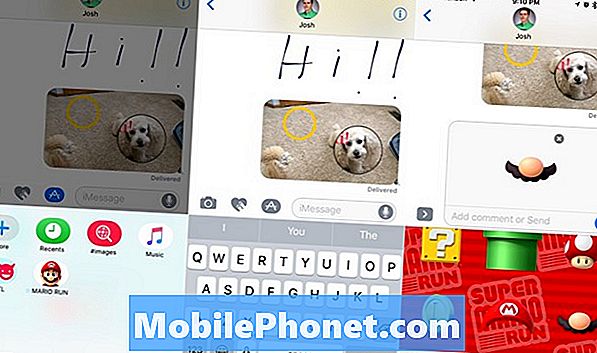
ติดตั้งแอพ iMessage จากภายในข้อความใน iOS 10
จากที่นี่คุณสามารถ ค้นหา iMessage App Store หรือคุณสามารถเลือกแอพเด่น ๆ ที่จะเริ่มต้น ลองค้นหาความจริงเรื่องโกหก หรือ Mario Run
เมื่อคุณพบแอพ iMessage ที่คุณต้องการแล้ว แตะเพื่อติดตั้งและป้อนรหัสผ่านหรือใช้ Touch ID เพื่อติดตั้งแอพ
วิธีใช้แอพ iMessage
เมื่อคุณติดตั้งแอพ iMessage แล้วคุณสามารถเริ่มใช้แอพเหล่านี้เพื่อส่งสติกเกอร์และเล่นเกมได้ คุณอาจต้องอนุญาตการเข้าถึงกล้องและไมโครโฟนของคุณเพื่อให้แอปเหล่านี้ทำงานได้

วิธีใช้แอพ iMessage ใน iOS 10
เปิดข้อความ แล้ว แตะที่ลูกศรและที่ไอคอน App Store. ตอนนี้ ปัดไปทางซ้าย เพื่อดูสติกเกอร์ที่ใช้ล่าสุดหรือ ปัดไปทางขวาเพื่อปัดผ่านแอพ iMessage ของคุณ.
ในบางแอพเหล่านี้คุณสามารถแตะที่ลูกศรขึ้นที่ด้านล่างขวาเพื่อแสดงแอปแบบเต็มหน้าจอ คุณสามารถแตะเพื่อเล่นเกมหรือแตะในกล่องค้นหาเพื่อค้นหาภาพถ่ายหรือวิดีโอที่คุณต้องการส่ง
มีอะไรใหม่ใน iOS 11.4.1




























